Como alterar o nome de usuário e o nome de exibição do Twitch

Quer dar um novo começo ao seu perfil do Twitch? Veja como alterar o nome de usuário e o nome de exibição do Twitch com facilidade.

Eu tenho o hábito de atualizar todos os aplicativos no meu Android antes de dormir. Quando é um aplicativo popular como Facebook, Foursquare, Instagram que recebe uma atualização, eu me certifico de ler a seção O que há de novo . Ontem recebi a notificação de atualização do aplicativo Android do Facebook e quando li as novidades para os usuários, vi um marcador mencionando “Escolha um álbum ao fazer upload de fotos” .
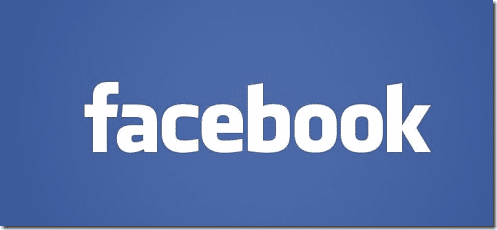
Foi realmente emocionante ver a atualização, pois eu estava realmente ansioso por esse recurso há algum tempo. Mas quando atualizei o aplicativo e tentei fazer upload de algumas imagens para um álbum existente, não obtive uma opção direta para fazer isso. Eu explorei o aplicativo, examinei as páginas de álbuns existentes, brinquei com as configurações etc. e, finalmente, após cerca de 15 a 20 minutos, tive a opção de selecionar os álbuns existentes.
Então, vamos ver como você pode fazer upload de suas fotos em um álbum existente para não perder tempo pulando de uma opção para outra.
Adicionando fotos ao álbum existente do Facebook via Android
Passo 1: Abra o aplicativo do Facebook para Android e toque na opção de upload de foto na barra superior entre Status e Check-in. Apenas certifique-se de estar executando a versão mais recente antes de iniciar o aplicativo.
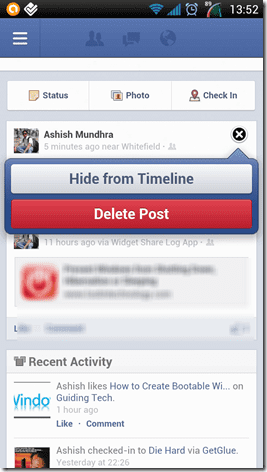
Etapa 2: ao tocar na opção Foto , o aplicativo abrirá sua galeria de fotos do Android e solicitará que você selecione as fotos que deseja enviar e toque no botão de seleção no canto inferior direito da tela. Se você quiser tirar um novo snap, toque no botão da câmera.
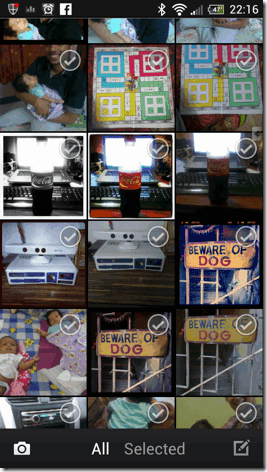
Etapa 3: depois de selecionar as fotos, o Facebook selecionará a pasta de fotos do mural por padrão e pedirá que você "Diga algo sobre as fotos". Aqui selecione o ícone do álbum ao lado do ícone da câmera para obter a lista de todos os álbuns que existem em sua conta do Facebook.
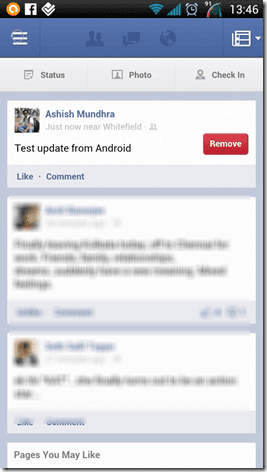
Passo 4: Por fim, selecione o álbum e toque no botão postar fotos .
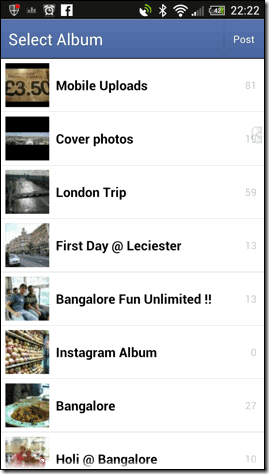
Isso é tudo, a foto será carregada em seu álbum existente e, ao mesmo tempo, a notificação será postada em seu mural.
Conclusão
Gostei dessa nova adição, mas não entendo por que eles não deram a opção na própria página do álbum. A atualização também foi enviada muito silenciosamente, então não tenho certeza se a maioria dos usuários sabe disso. Bem, é para isso que estamos aqui, não é? Continue lendo!
Quer dar um novo começo ao seu perfil do Twitch? Veja como alterar o nome de usuário e o nome de exibição do Twitch com facilidade.
Descubra como alterar o plano de fundo no Microsoft Teams para tornar suas videoconferências mais envolventes e personalizadas.
Não consigo acessar o ChatGPT devido a problemas de login? Aqui estão todos os motivos pelos quais isso acontece, juntamente com 8 maneiras de consertar o login do ChatGPT que não funciona.
Você experimenta picos altos de ping e latência no Valorant? Confira nosso guia e descubra como corrigir problemas de ping alto e atraso no Valorant.
Deseja manter seu aplicativo do YouTube bloqueado e evitar olhares curiosos? Leia isto para saber como colocar uma senha no aplicativo do YouTube.
Descubra como bloquear e desbloquear contatos no Microsoft Teams e explore alternativas para um ambiente de trabalho mais limpo.
Você pode facilmente impedir que alguém entre em contato com você no Messenger. Leia nosso guia dedicado para saber mais sobre as implicações de restringir qualquer contato no Facebook.
Aprenda como cortar sua imagem em formatos incríveis no Canva, incluindo círculo, coração e muito mais. Veja o passo a passo para mobile e desktop.
Obtendo o erro “Ação bloqueada no Instagram”? Consulte este guia passo a passo para remover esta ação foi bloqueada no Instagram usando alguns truques simples!
Descubra como verificar quem viu seus vídeos no Facebook Live e explore as métricas de desempenho com dicas valiosas e atualizadas.








